Win10系统相机用不了怎么办?Win10系统相机用不了的解决方法
很多小伙伴还不了解Win10系统相机用不了怎么办,所以下面小编就带来了Win10系统相机用不了的解决方法,有需要的小伙伴赶紧来看一下吧。
Win10系统相机用不了怎么办?Win10系统相机用不了的解决方法
方法一:
1、首先打开windows10的操作中心,在桌面的右下角,点击所有设置,如下图所示。
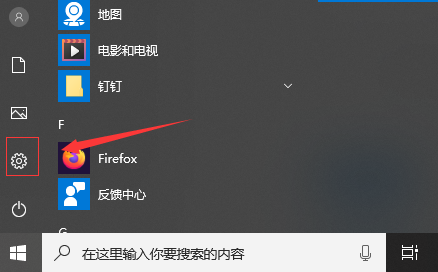
2、在所有设置中点击隐私选项,点击进入,如下图所示。
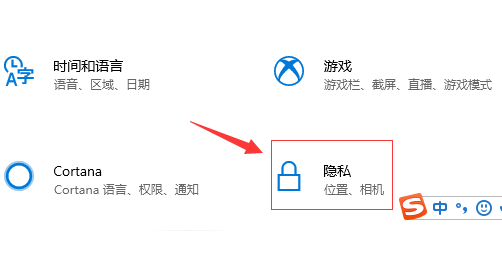
3、选择相机配置项,如下图所示。
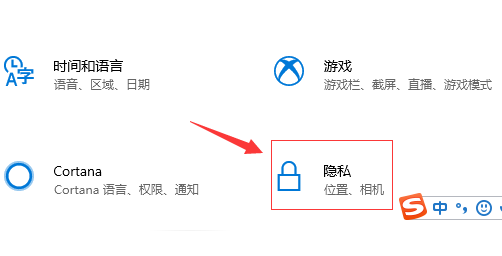
4、在相机配置项中,将相机的访问权限按钮打开,然后重新开启相机,应该可以正常进行使用,如下图所示。
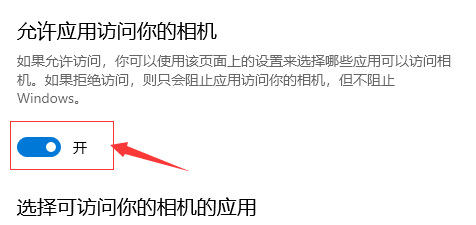
方法二:
1、打开的"管理员:Windows Powershell"
2、口中输入命令:get-appxpackage *camera* | remove-Appxpackage
3、次安装:add-appxpackage -register "C:Program FilesWindowsApps*Camera*AppxManifest.xml" -disabledevelopmentmode
版权声明:
本站所有文章和图片均来自用户分享和网络收集,文章和图片版权归原作者及原出处所有,仅供学习与参考,请勿用于商业用途,如果损害了您的权利,请联系网站客服处理。








